iphone视频加速编辑 IOS视频加速播放设置
日期: 来源:贝斯特安卓网
现如今随着智能手机的普及和移动互联网的快速发展,我们对于手机功能的要求也越来越高,而在众多手机品牌中,iPhone以其出色的性能和稳定的系统备受消费者的喜爱。作为一款功能强大的手机,iPhone提供了诸多实用的功能,其中包括视频加速编辑和iOS视频加速播放设置。这些功能的出现,不仅让我们在欣赏视频时能够获得更好的观看体验,还为我们的生活带来了便捷和乐趣。本文将从iPhone视频加速编辑和iOS视频加速播放设置两个方面来介绍这两项实用功能,并探讨它们在我们日常使用中的作用和意义。
IOS视频加速播放设置
具体方法:
1.手机主屏幕中,点击开启iOS自带软件:iMovie 剪辑。
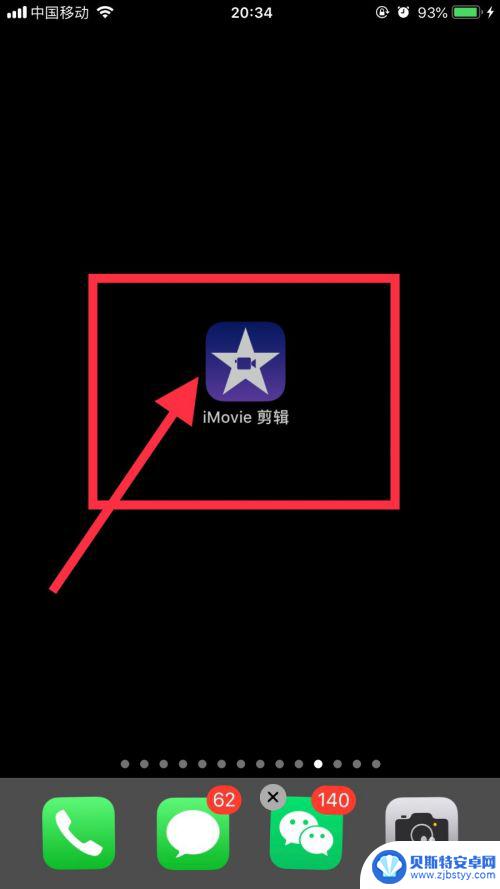
2.点击+号,选择影片,新建视频项目。
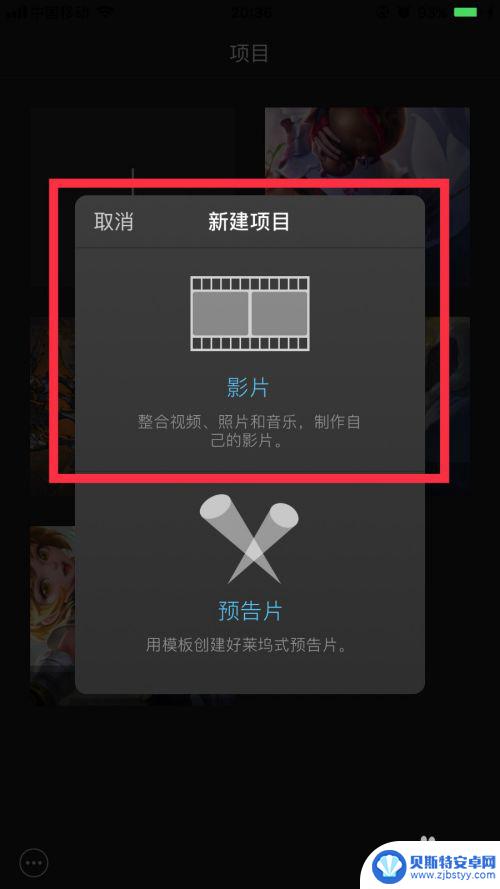
3.点击视频,选中需要加速播放的视频导入。
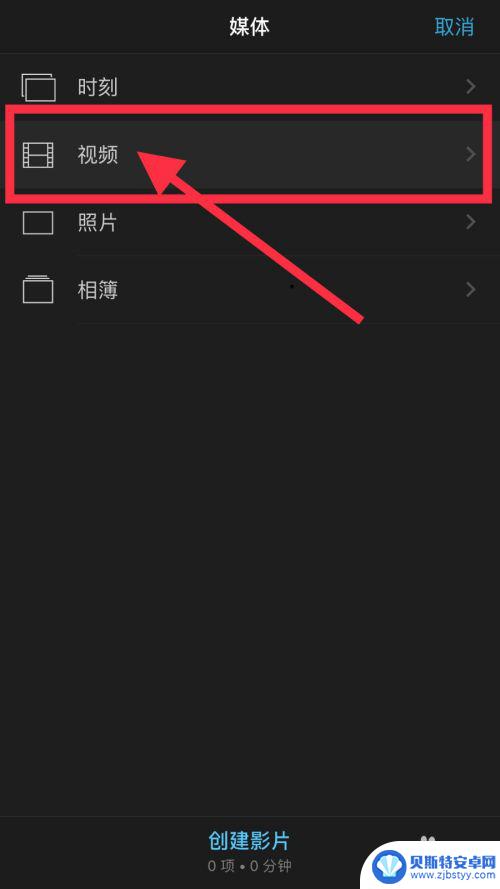
4.点击视频时间轴,下方菜单中,点击秒表图标。
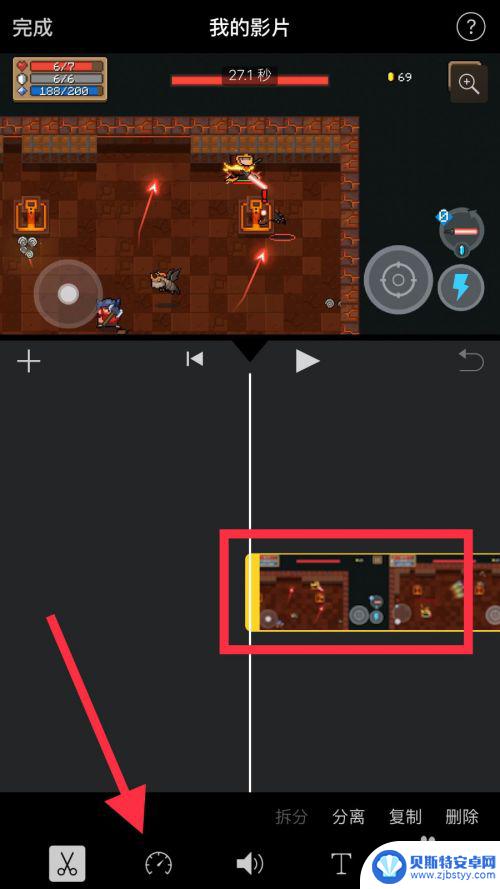
5.点击乌龟减速播放,点击兔子加速播放。
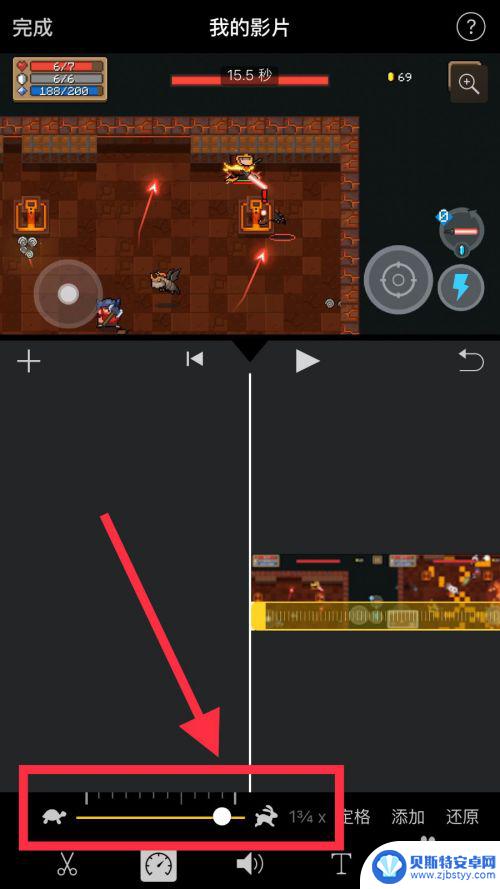
6.加速视频后,时间轴下方会出现黄色特效轴,点击左上角完成。
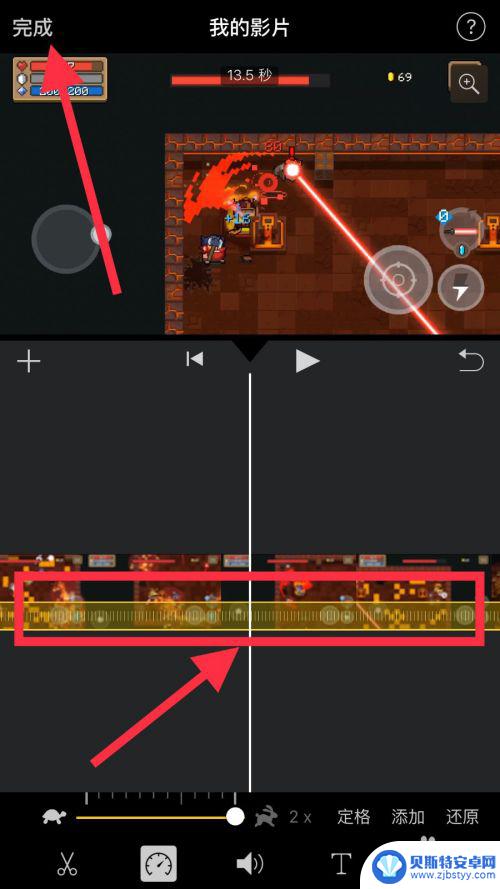
7.点击播放键,即可观看加速后的视频。点击分享键进行视频分享、保存。
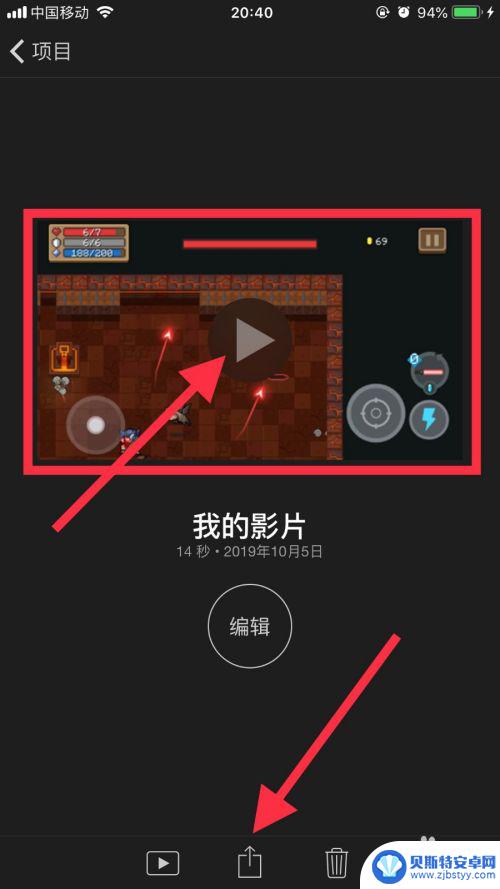
以上就是iPhone视频加速编辑的全部内容,如果你遇到类似情况,可以按照我的方法来解决,希望对大家有所帮助。












